ChainLPとは
ChainLPとは自炊本のファイルを変換するためのフリーソフトです。
電子ペーパーのKindleで読むためのEPUBファイルを作成するならもっともオススメなソフトです。
インストール
エクスプローラーでChainLP用のフォルダーを作成します。
どこでもいいのですが「Desktop」フォルダーに作るのがお手軽です。
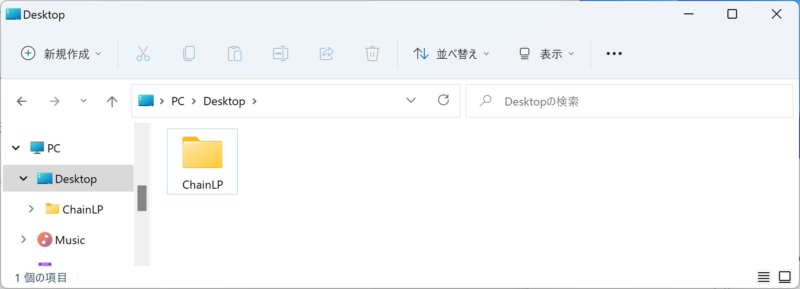
作者のサイトからChainLP(ZIPファイル)をダウンロードします。
ZIPファイルを先程作成したChainLPフォルダーに解凍します。
エクスプローラーでChainLP.exeを右クリックし、「その他のオプションを表示」-「タスクバーにピン留めする」メニューを選択してタスクバーにアイコンを作っておきます。
統合アーカイバープロジェクトのサイトから以下のファイルをダウンロードして解凍し、ChainLPフォルダにコピーします。
- ZIP32J.DLL
- ZIP32.DLL
これらのファイルは複数の画像ファイルをZIP圧縮してEPUBにするために使われます。
ChainLPの設定
ChainLPを起動し、「サイズ」を「元スケール」にします。

「編集」-「詳細設定」メニューを選択して「詳細設定」画面を開き、「ファイル入力」タブの「事前リサイズ実行」をOFFにします。

ChainLPが公開されたのは2007年で当時はKindleの解像度が低かったためか、スキャンした画像を縮小するのがデフォルトになっています。
しかし、現在のKindleは解像度が高いため、基本的に画像縮小は不要です。
必要があれば後述の「クオリティで」ファイルサイズを削減します。
解像度の違う複数のKindleを持っている場合でも、Kindle毎にEPUBを用意する必要がなくなるメリットもあります。
「画像」タブの「挿絵」の色深度を「8bit」にし、「余白除去しない」のチェックを外します。

EPUB作成
「入力」ボタンをクリックしてCBZやPDFなど自炊本のファイルを開きます。
「出力」の「ePub」を選択し「出力ボタン」をクリックすると変換が始まり、EPUBファイルが生成されます。

EPUBのファイルサイズ削減
EPUBファイルはKindleへの転送方法によってファイルサイズに制限があります。
| 転送方法 | 最大ファイルサイズ |
|---|---|
| USBケーブル | 無制限? |
| Send to Kindle for Web | 200MB |
| Kindleアプリ (iPhone/iPad/Android) | 50MB |
| Send to Kindle Eメール | メールシステム依存 |
パソコンとKindleをUSBケーブルで有線接続してEPUBファイルを転送するならこの手順は不要です。
しかし、Send to Kindle for WebかKindleアプリ(iPhone/iPad/Android)で無線送信するならEPUBのファイルサイズを200MB以下か50MB以下に削減する必要があります。
サイズ制限を超えている場合は「編集」-「詳細設定」メニューを選択して「詳細設定」画面を開き「画像」タブの「本文」と「挿絵」の「クオリティ」をデフォルトの80より下げて再度、EPUBを作成します。

値を下げるとファイルサイズと画質の両方が下がります。
オリジナルの自炊ファイルは削除しない
EPUBファイルを生成してもオリジナルのCBZファイルやPDFファイルは削除せず、保存しておきます。
EPUB内の画像は余白が削除され、ファイルサイズ削減をした場合はクオリティも落としているため、EPUBからスキャン時のオリジナル画像を取り出すのは不可能だからです。
そもそもCBZファイルは変換せずにそのまま読んだほうが楽ですし。


コメント